Kako prikazati stare ikone namizja v sistemu Windows 11
Microsoft Windows 11 Junak / / February 04, 2022

Zadnja posodobitev dne
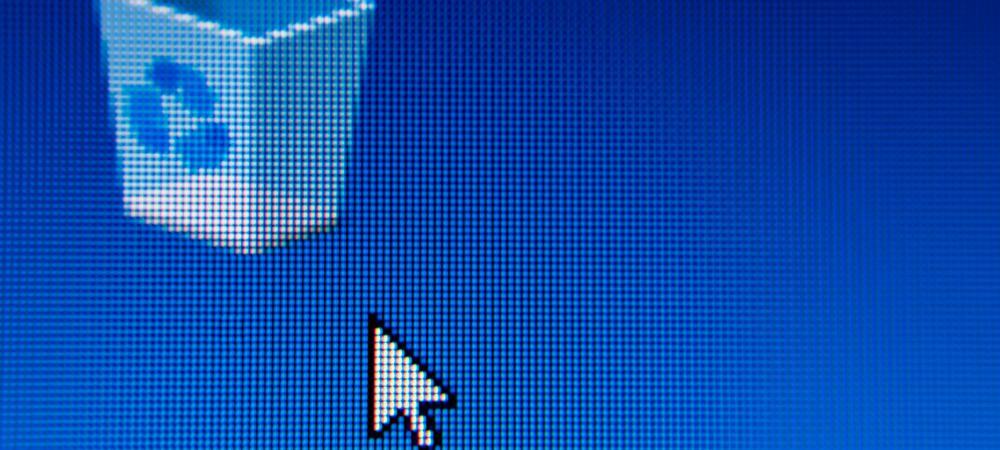
Podedovane ikone na namizju, kot sta ta računalnik in nadzorna plošča, so privzeto skrite v sistemu Windows 11. Te ikone lahko obnovite (in jih spremenite) s tem priročnikom.
Ko zaženete računalnik z operacijskim sistemom Windows 11, je edina sistemska ikona, ki jo boste videli na namizju, koš. Podedovane ikone, kot so ikone Ta računalnik, uporabniške datoteke, omrežje in nadzorna plošča, niso vidne na standardnem namizju sistema Windows 11.
Čeprav možnost vrnitve teh starih ikon ni tako preprosta, kot je bila v prejšnjih različicah sistema Windows, jih lahko obnovite z Nastavitve ikon na namizju meni. Videz teh ikon lahko prilagodite tudi tako, da se prilegajo izbrani temi sistema Windows 11.
Če želite, da so te klasične ikone namizja vidne na namizju Windows 11, boste morali slediti tem korakom.
Kako vrniti stare ikone na namizju v sistemu Windows 11
Če želite vrniti stare ikone namizja v sistemu Windows 11, sledite tem korakom:
- Kliknite na Začni gumb ali pritisnite tipka Windows na tipkovnici, da odprete meni Start, nato kliknite Nastavitve.
- Namesto tega lahko uporabite bližnjico na tipkovniciTipka Windows + I da neposredno odprete nastavitve.

- Ko se odpre Nastavitve, kliknite Personalizacija na levi, nato se pomaknite navzdol in izberite Teme na desni.
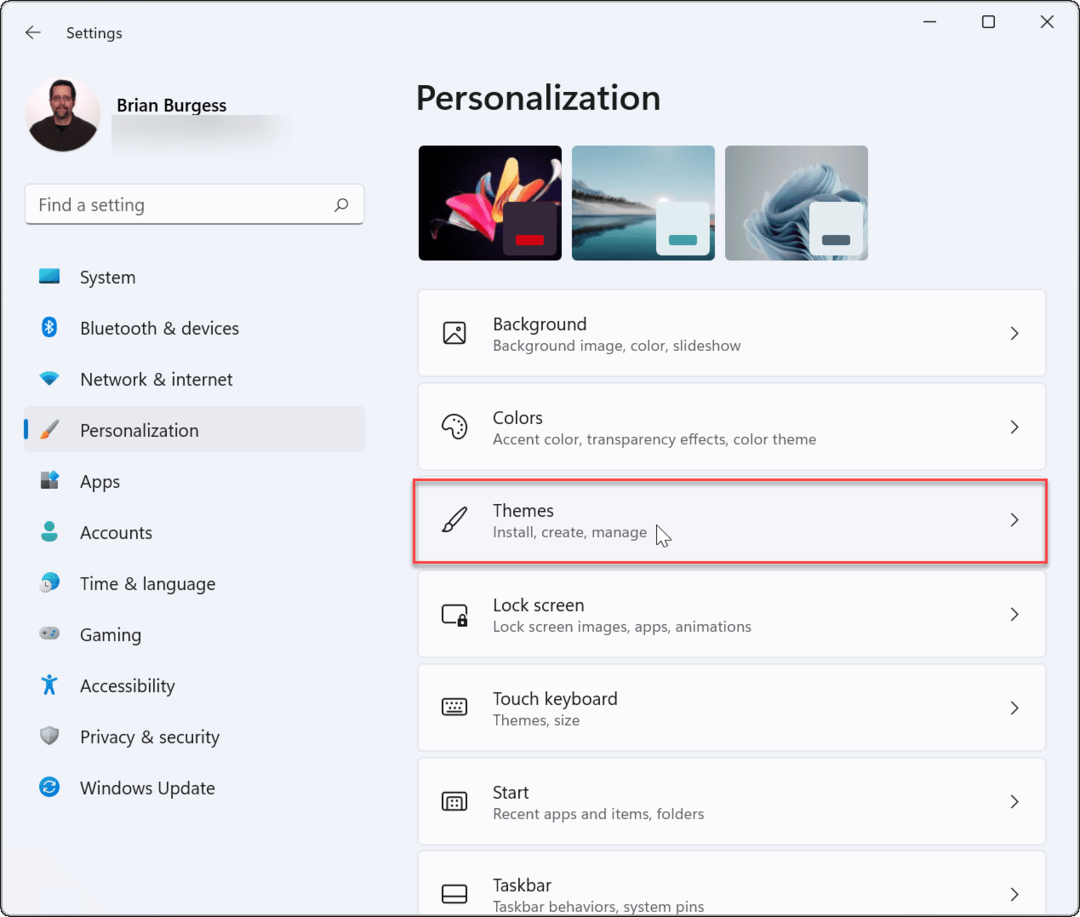
- V Teme meniju, kliknite na Nastavitve ikon na namizju možnost.
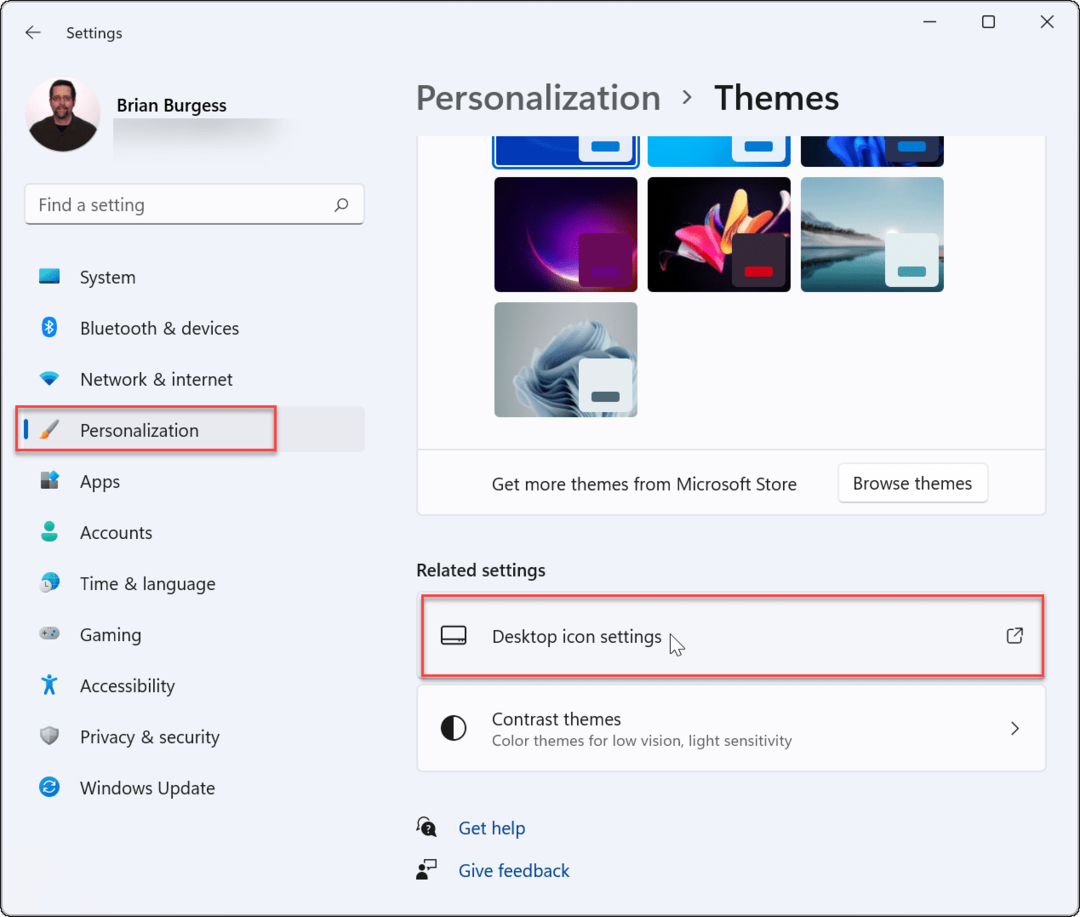
- Ko Nastavitve ikon na namizju Odpre se okno, potrdite polje poleg vsake od ikon, ki jih želite prikazati na namizju.
- Kliknite v redu da shranite svoje izbire.

- Ko sledite zgornjim korakom, se ikone starega sistema, ki ste jih izbrali, prikažejo na namizju.
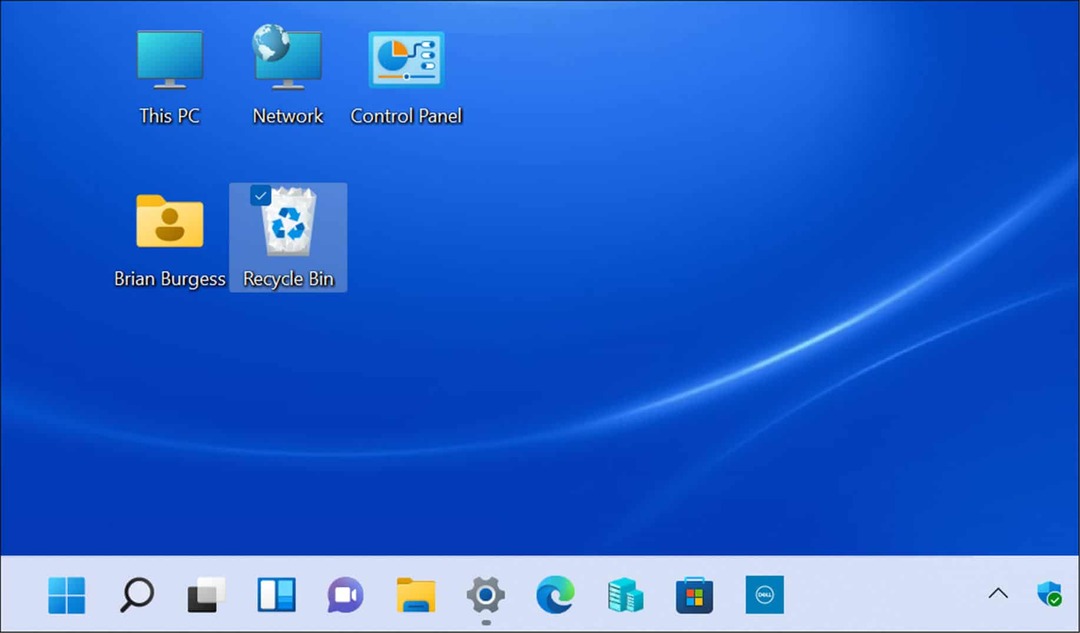
Kako prilagoditi stare ikone namizja v sistemu Windows 11
Starejše ikone, kot sta ikoni Omrežje in Ta računalnik, se niso preveč spremenile. Če pa želite spremeniti njihov videz, jih lahko prilagodite tako, da spremenite nastavitve teme Windows 11.
Če želite spremeniti videz starih ikon namizja v sistemu Windows 11:
- Odprite meni Start in pritisnite Nastavitve.
- V Nastavitve meni, pojdite na Prilagajanje > Teme.
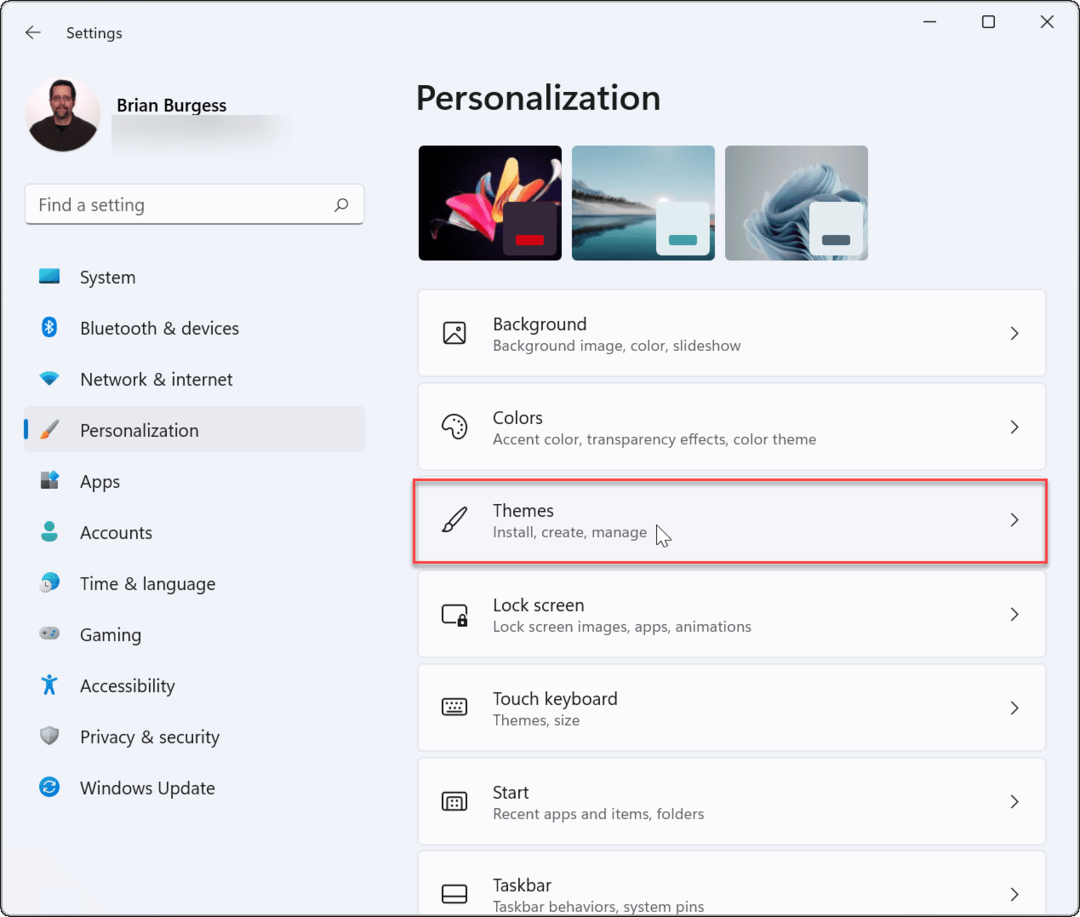
- Pomaknite se navzdol in kliknite Nastavitve ikon na namizju pod Povezane nastavitve oddelek.
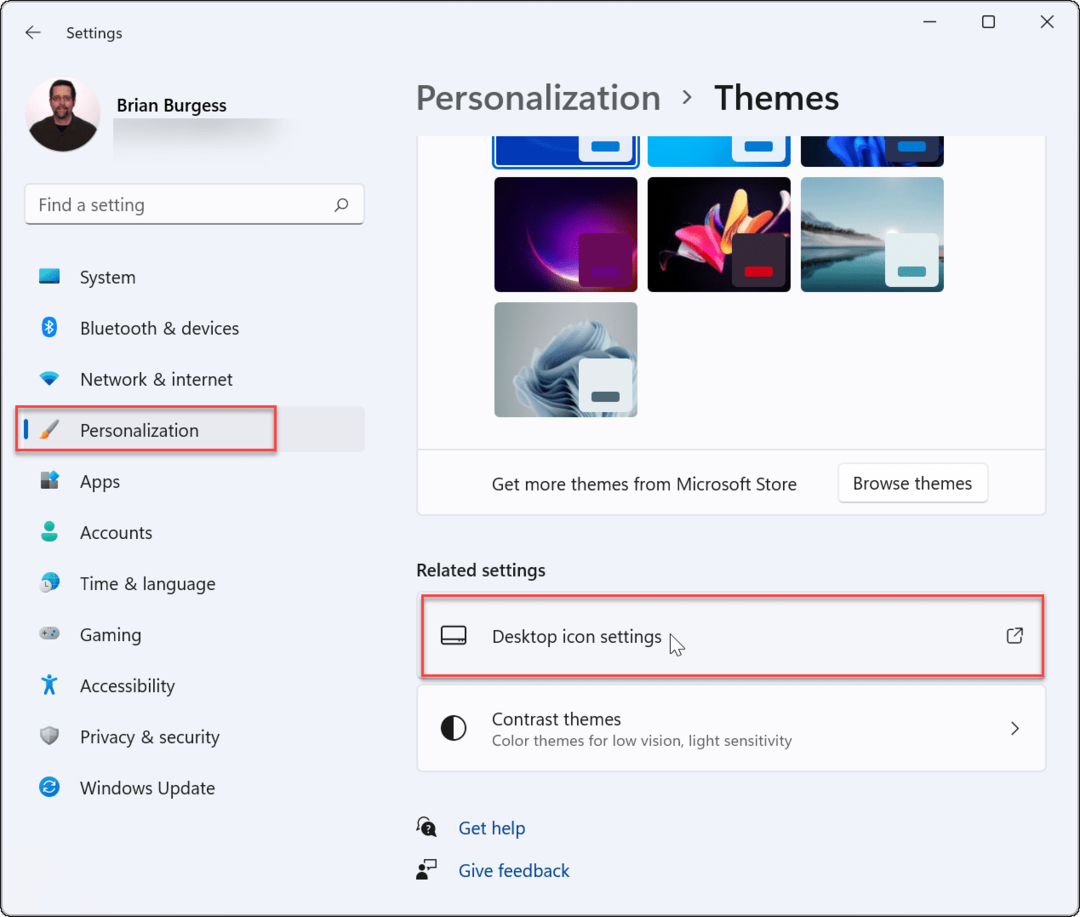
- Ko Nastavitve ikon na namizju odpre se meni, označite ikono, ki jo želite spremeniti, in kliknite Spremeni ikono gumb.
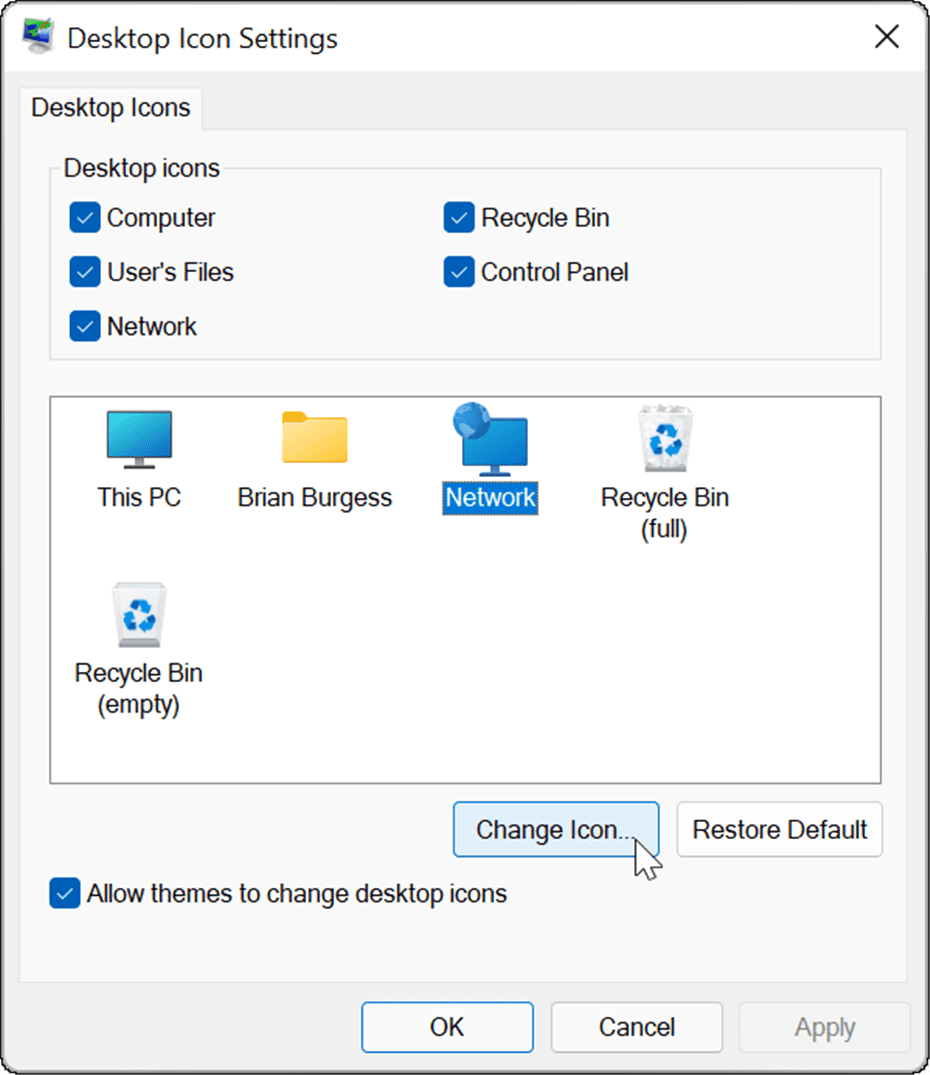
- V Spremeni ikono okno, izberite novo ikono, ki jo želite uporabiti, nato kliknite v redu. Če vam nobena od razpoložljivih možnosti ni všeč, kliknite na Prebrskaj gumb, nato izberite ikono iz slikovne datoteke, ki ste jo shranili.
- Kliknite v redu spet v Nastavitve ikon na namizju menija in izhod iz Nastavitve.
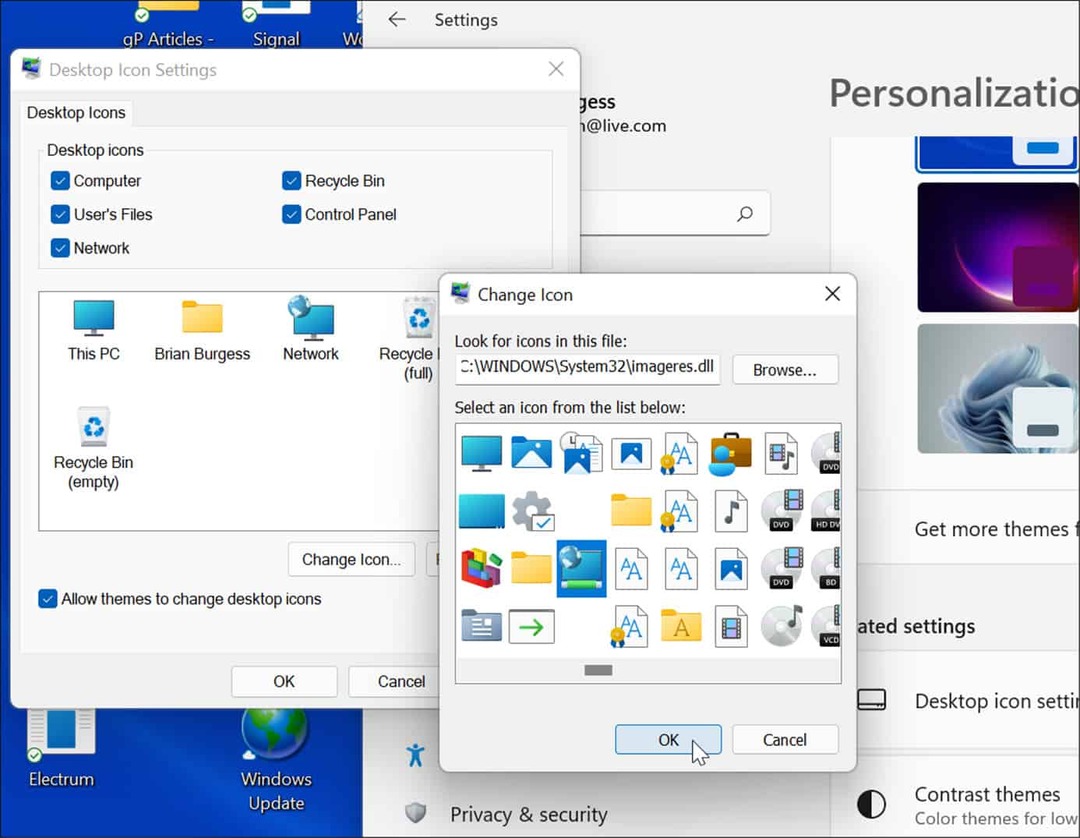
Prilagajanje računalnika z operacijskim sistemom Windows 11
Zgornji koraki bi vam morali pomagati pri obnovitvi starih ikon na namizju v računalniku z operacijskim sistemom Windows 11 (če vam je mar za takšne stvari). Če še niste v sistemu Windows 11, lahko tudi dodajte klasične ikone na namizju v sistemu Windows 10.
Obstajajo pa tudi drugi načini, kako lahko prilagodite videz vašega računalnika. Na primer, če se obremenjujete oči, bi lahko omogočite temni način. Svojo opravilno vrstico lahko prilagodite tudi z prikaz vseh ikon za prelivanje vogalov opravilne vrstice.
Kako najti ključ izdelka za Windows 11
Če morate prenesti ključ izdelka za Windows 11 ali ga potrebujete samo za čisto namestitev operacijskega sistema,...
Kako počistiti predpomnilnik, piškotke in zgodovino brskanja v brskalniku Google Chrome
Chrome odlično shranjuje vašo zgodovino brskanja, predpomnilnik in piškotke, da optimizira delovanje brskalnika v spletu. Njeno je, kako ...
Ujemanje cen v trgovini: kako priti do spletnih cen med nakupovanjem v trgovini
Nakup v trgovini ne pomeni, da morate plačati višje cene. Zahvaljujoč garanciji za ujemanje cen lahko dobite spletne popuste med nakupovanjem v...
Kako podariti naročnino Disney Plus z digitalno darilno kartico
Če ste uživali v Disney Plusu in ga želite deliti z drugimi, tukaj je opisano, kako kupiti naročnino Disney+ Gift za ...


